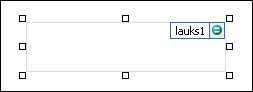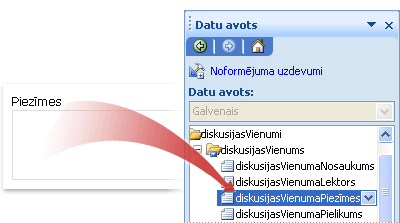Piezīme.: Mēs vēlamies sniegt jums visjaunāko palīdzības saturu jūsu valodā, cik vien ātri to varam. Šī lapa ir tulkota automatizēti, un tajā var būt gramatiskas kļūdas un neprecizitātes. Mūsu nolūks ir šo saturu padarīt jums noderīgu. Vai lapas lejasdaļā varat mums pavēstīt, vai informācija jums noderēja? Ērtai atsaucei šeit ir šis raksts angļu valodā .
Ja vēlaties atļaut lietotājiem ievietot formatētu tekstu, rindkopu pārtraukumus, tabulas, fotoattēlus vai klipkopas datu ievades laukā, var izmantot bagātināta teksta lodziņu Microsoft Office InfoPath veidlapas veidnē.
Tēmas šajā rakstā
Kad izmantot bagātināta teksta lodziņa
Izmantojiet bagātināta teksta lodziņu, ja vēlaties:
-
Ļaut lietotājiem izcelt, izcelt vai formatēt tekstu, kas tie ierakstīti formai.
-
Ļaut lietotājiem tabulu vai attēlu ievietošana tukšā apgabala formā.
-
Rādīt bagātināta teksta informāciju, kas atrodas datu bāzē vai citā datu avotā.
-
Veidlapas veidnes pamatā esošā datu avotssaglabātu formatētu datus kā XHTML.
Tālāk esošajā attēlā, bagātināta teksta lodziņa tiek izmantota, lai no lietotājiem ievāktu detalizētas piezīmes.
Saistītās vadīklas
InfoPath iekļauj vadīklas, kuras ir līdzīgas bagātināta teksta lodziņiem, bet kalpo citiem mērķiem. Lai izlemtu, kura no šīm vadīklām vislabāk darbojas jūsu veidlapas veidnē, skatiet šo sarakstu:
Tekstlodziņš Piemēram, bagātināta teksta lodziņa, tekstlodziņa sniedz lietotājiem iespēju ierakstiet, rediģēt vai skatīt tekstu. Atšķirībā no bagātināta teksta lodziņa, tekstlodziņa viena teksta rinda tiek parādīts pēc noklusējuma, un lietotāji nevar pievienot formatēšanas elementus, piemēram, treknrakstu vai slīprakstu, attēlus vai tabulas tekstlodziņa.
Izteiksmes lodziņš Izteiksmes lodziņš parasti tiek izmantota, lai parādītu tikai lasāmu tekstu, lai tiktu parādītas citas vadīklas veidlapas veidnē vērtību vai formulu, kuru pamatā ir XPath izteiksmes izveide. Atšķirībā no bagātināta teksta lodziņa, izteiksmes lodziņš nevar saglabāt vai saglabāt datus. Tāpēc izteiksmes lodziņu ieteicams izmantot tikai tad, ja nevēlaties saglabāt tā vērtību vai atsaukties uz to citā formulā.
Lietotāja pieredze
Tāpat kā tekstlodziņš, bagātināta teksta lodziņš ir vienkārši vietturis veidlapā, piemēram, komentāru lodziņš, kurā lietotāji ievada tekstu. Rakstot tekstu bagātināta teksta lodziņā, lietotājiem ir piekļuve daudziem formatēšanas līdzekļiem, ka tie ir pielāgoti izmantošanai citos Microsoft Office sistēmas dokumentos. Piemēram, lietotāji var ievietot attēlu vai tabulu bagātināta teksta lodziņa vai dzeltens konkrētās rindkopas teksta marķējuma lietošana.
Lai noskaidrotu, vai noteiktā laukā formā tekstu var formatēt, lietotājiem novietojiet kursoru laukā vai atlasiet tekstu laukā. Ja opcijas rīkjoslā formatējums ir aktīvs, nevis pelēkotas, lietotāji tekstu var formatēt gluži tāpat, kā tie būtu Microsoft Office system dokumentā.
Saderības apsvērumi
Veidojot programmā InfoPath veidlapas veidni, varat izvēlēties noteiktu saderības režīmu, lai pārlūkprogrammu saderīgas veidlapu veidnes. Kad ar pārlūkprogrammu savietojamu veidlapu veidne ir publicēta serverī, kurā darbojas InfoPath Forms Servicesun pēc tam iespējotas pārlūkprogrammai, veidlapas, kuru pamatā ir veidlapas veidne var skatīt tīmekļa pārlūkprogrammā. Kad pārlūkprogrammu saderīgas veidlapu veidnes noformēšana, dažas vadīklas nav pieejamas uzdevumrūtī vadīklas , jo tie nevar tikt parādītas tīmekļa pārlūkprogrammā.
Kaut arī bagātināta teksta lodziņi ir pieejami, kad pārlūkprogrammu saderīgas veidlapu veidnes noformēšana, ņemiet vērā šādus ierobežojumus:
-
Daļēja bagātinātā teksta formatēšana bagātinātā teksta lodziņa pārlūkprogrammas versijā netiek atbalstīta. Ja redzat kļūdas par nesaderīga bagātinātā teksta iestatījumus uzdevumrūtī Noformējuma pārbaudītājs , atzīmējiet izvēles rūtiņu Iespējot tikai ar pārlūkprogrammu savietojamu iestatījumus dialoglodziņā Bagātināta teksta lodziņa rekvizīti . Darbību tiek automātiski atlasīti pareizi bagātināta teksta iestatījumi.
-
Varat iespējot saistītos attēlus bagātināta teksta lodziņa ar pārlūkprogrammu saderīgas veidlapu veidnes. Tomēr iegultie attēli netiek atbalstīti.
-
Bagātināta teksta lodziņiem, pilnu formatēšanas opcijas ir pieejamas tikai atbalstītu pārlūkprogrammu Internet Explorer, tostarp Microsoft Internet Explorer 6.0 un Windows Internet Explorer 7.0 versijas. Iespējams, lai lietotāji varētu tos rediģēt tekstu bagātināta teksta lodziņā citas atbalstītajām pārlūkprogrammām, piemēram, 1,5 Firefox vai Safari 2.0, bet formatēšanas opcijas nav pieejamas, tostarp teksta krāsa tiek mainīta un attiecas uz rakstzīmju formatējumu.
Bagātināta teksta lodziņa ievietošana
Bagātināta teksta lodziņa ievietošanas procedūra nedaudz atšķiras atkarībā no tā, vai veidojat jaunu tukšu veidlapas veidni vai tās noformējums tiek balstīts uz datu bāzi vai citu ārēju datu avots.
Nākamajā attēlā redzams, kā izskatās bagātināta teksta lodziņa, kad tas ir atlasīts noformējuma režīms.
Vadīklas var būt saistītas vai nesaistītas. Ja vadīkla ir saistīta, tā ir savienota ar lauku vai grupu datu avotā, lai vadīklā ievadītie dati tiktu saglabāti pamatā esošās veidlapas (.xml) failā. Ja vadīkla ir nesaistīta, tā nav savienota ar lauku vai grupu, un vadīklā ievadītie dati netiek saglabāti. Atlasot vai pārvietojot rādītāju virs vadīklas, tās augšējā labajā stūrī parādās teksts un saistīšanas ikona. Teksts norāda grupu vai lauku, kuram vadīkla ir piesaistīta datu avotā. Ikona norāda, vai vadīkla ir pareizi saistīta ar šo grupu vai lauku. Ja saistījums ir pareizs, redzama zaļa ikona. Ja ar saistījumu ir radušās problēmas, tā vietā būs redzama zila vai sarkana ikona.
Veidlapas veidnes datu avots sastāv no laukiem un grupām, kas parādās hierarhiskā izkārtojumā uzdevumrūtī Datu avots . Bagātināta teksta lodziņi vienmēr ir saistītas ar laukiem. Šajā piemērā lodziņa Notes formā ir saistīts ar lauku discussionItemNotes uzdevumrūtī Datu avots .
Bagātināta teksta lodziņa ievietošana jaunā, tukšā veidlapas veidnē
Izveidojot jaunu, tukšu veidlapas veidni, izvēles rūtiņa Automātiski izveidot datu avotu uzdevumrūtī Vadīklas ir atzīmēta pēc noklusējuma. Tādējādi InfoPath var automātiski izveidot laukus un grupas datu avotā, kad pievienojat vadīklas veidlapas veidnē. Šos laukus un grupas attēlo mapju un failu ikonas uzdevumrūtī Datu avots.
-
Veidlapas veidnē novietojiet kursoru vietā, kur vēlaties ievietot vadīklu.
-
Ja uzdevumrūts Vadīklas nav redzama, noklikšķiniet uz Papildu vadīklas izvēlnē Ievietot vai nospiediet taustiņu kombināciju ALT+I, C.
-
Sadaļā Ievietot vadīklas, noklikšķiniet uz Bagātināta teksta lodziņš.
-
Lai norādītu bagātināta teksta veidu, kuru lietotāji var ievadīt, veiciet dubultklikšķi uz bagātināta teksta lodziņa, kas tika ievietots veidlapas veidnē, noklikšķiniet uz cilnes Parādīt un pēc tam atzīmējiet vai notīriet izvēles rūtiņas sadaļā Pieejamais formatējums.
-
Lai pievienotu vadīklai etiķeti, ierakstiet tekstu augšā vai pa kreisi no vadīklas, kam seko kols (:).
Veidlapas veidnes, kuras pamatā ir esoša datu avota bagātināta teksta lodziņa ievietošana
Ja jums balstītu esošu paplašināmā iezīmēšanas valoda (XML) failu, datu bāzes vai tīmekļa pakalpojuma veidlapas veidni, InfoPath iegūst lauku un grupu no šī esošā datu avota uzdevumrūts Datu avots . Šajā scenārijā var ievietot bagātināta teksta lodziņa, lauka vilkšana no uzdevumrūts Datu avots veidlapas veidnē vai ievietojot bagātināta teksta lodziņa no uzdevumrūts vadīklas vietā, kā aprakstīts šajās darbībās:
-
Veidlapas veidnē novietojiet kursoru vietā, kur vēlaties ievietot vadīklu.
-
Ja uzdevumrūts Vadīklas nav redzama, noklikšķiniet uz Papildu vadīklas izvēlnē Ievietot vai nospiediet taustiņu kombināciju ALT+I, C.
-
Sadaļā Ievietot vadīklas, noklikšķiniet uz Bagātināta teksta lodziņš.
-
Dialoglodziņā Bagātināta teksta lodziņa saistīšana atlasiet lauku, kurā vēlaties saglabāt datus bagātināta teksta lodziņa un pēc tam noklikšķiniet uz Labi.
-
Lai norādītu bagātināta teksta veidu, kuru lietotāji var ievadīt, veiciet dubultklikšķi uz bagātināta teksta lodziņa, kas tika ievietots veidlapas veidnē, noklikšķiniet uz cilnes Parādīt un pēc tam atzīmējiet vai notīriet izvēles rūtiņas sadaļā Pieejamais formatējums.
-
InfoPath izmanto lauka vai grupas nosaukumu, kā vadīklas etiķeti. Ja nepieciešams, mainiet etiķetes tekstu.
Padoms.: Lai ievietotu vadīklas, var izmantot uzdevumrūts Datu avots . Uzdevumrūtī Datu avots , ar peles labo pogu noklikšķiniet uz lauka, kuru vēlaties saistīt bagātināta teksta lodziņa uz un pēc tam īsinājumizvēlnē noklikšķiniet uz Bagātināta teksta lodziņš .
Izkārtojuma padomi
Izmantojiet šos padomus, lai uzlabotu izskatu, izmērus un citus parametrus bagātināta teksta lodziņa:
-
Lai mainītu vairākas bagātināta teksta lielumu rūtiņas uzreiz, atlasiet bagātināta teksta lodziņus, kuras izmērus vēlaties mainīt, izvēlnē Formatēt noklikšķiniet uz Rekvizīti, noklikšķiniet uz cilnes izmēri un pēc tam veiciet nepieciešamās izmaiņas.
-
Lai samazinātu noklusējuma platumu, kurā InfoPath ievieto bagātināta teksta lodziņus, izvēlnē Skats noklikšķiniet uz Skatīt rekvizītus . Cilnē Vispārīgi atzīmējiet izvēles rūtiņu Lietot pielāgotu izkārtojuma platumu šī veidlapas veidne un pēc tam ierakstiet mazāku skaitli lodziņā Pielāgota izkārtojuma platums .
-
Lai mainītu apmali vai krāsu vairākiem bagātināta teksta lodziņiem vienlaikus, atlasiet bagātināta teksta lodziņus, kurus vēlaties mainīt, izvēlnē Formatēt noklikšķiniet uz apmales un ēnojums, noklikšķiniet uz cilnes apmales un pēc tam veiciet nepieciešamās izmaiņas.
-
Lai pielāgotu tekstu, kas tiek parādīts bagātināta teksta lodziņu, izmantojiet lodziņus Fonts un Fonta lielums rīkjoslā formatējums . Lai mainītu fontu un fonta lielumu visiem veidlapas veidnes bagātināta teksta lodziņiem vienlaikus, atlasiet bagātināta teksta lodziņa, kas satur formatējumu un pēc tam izvēlnē Formatēt noklikšķiniet uz Lietot visiem bagātinātā teksta lodziņa vadīklas fontu .
-
Lai redzētu, kā izskatīsies bagātināta teksta lodziņus ar reālo tekstu uz tām, izvēlnē Skats noklikšķiniet uz Datu paraugs . Tas palīdz jums saprast no formas izskatīsies, kad lietotāji aizpildīs.
-
Izmantojiet piemales, lai pielāgotu atstarpi ap bagātināta teksta lodziņa. Izmantojiet iekšējās atkāpes, lai pielāgotu atstarpi ap tekstu bagātināta teksta lodziņā.